유튜브 다크모드 해제 및 설정 기능 정보 (2024)

우리가 가장 많이 사용하는 유튜브에 대해서 설명하려 합니다. 기능 설정 창이 어디에 있는지 몰라서 많은 분들은 검색을 통해서 알아가고 있는 게 현실입니다. 나이가 있으신 분들이나 휴대폰 빛 화면으로 인해서 눈에 피로감 때문에 불편하신 분들을 위해 유튜브 다크모드 설정, 유튜브 다크모드 해제 기능에 대해서 간단히 알려드리겠습니다.
유튜브 다크모드 해제 및 설정 모바일
유튜브 앱이 없으신 분들은 아래에 링크를 통해 다운로드하실 수 있으며, 설치되어 있는 분들은 그냥 넘어가시면 됩니다.

1) 유튜브 앱을 클릭해서 실행하면 익숙한 아래와 같은 화면을 볼 수 있는데 아래 프로필을 클릭합니다.

2) 열린 나의 계정 정보 상단에 있는 '톱니바퀴' 클릭합니다.
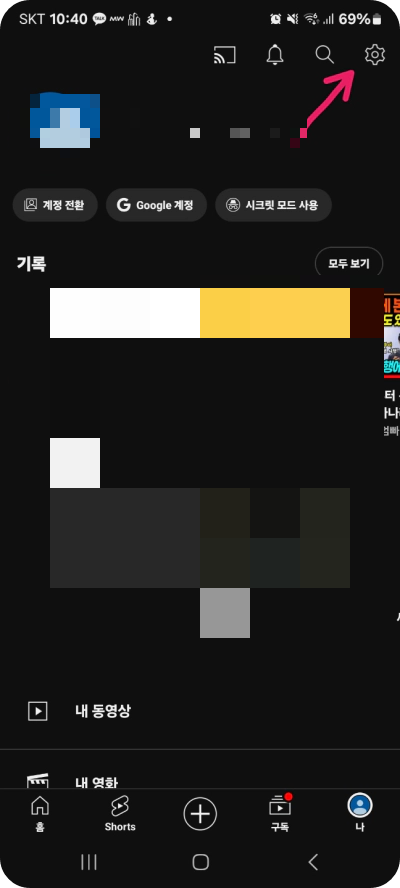
3) 톱니바퀴 누르셔서 [설정] 메뉴 오셨다면 아래 화살표 보이는 [일반]을 클릭합니다.
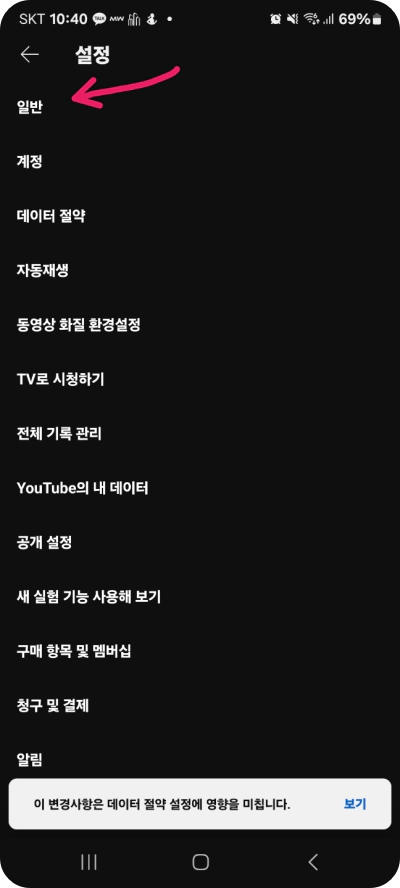
4) [일반] 메뉴에 [디자인] 클릭하시면 아래 디자인 창이 활성되며 '유튜브 다크모드' 하고 싶으시면 [어두운 테마] 선택하시고 만약 '유튜브 다크모드 해제'를 선택하고 싶으시면 아래 사진에 가리키는 화살표 탭에 [밝은 테마] 선택하시면 끝납니다.
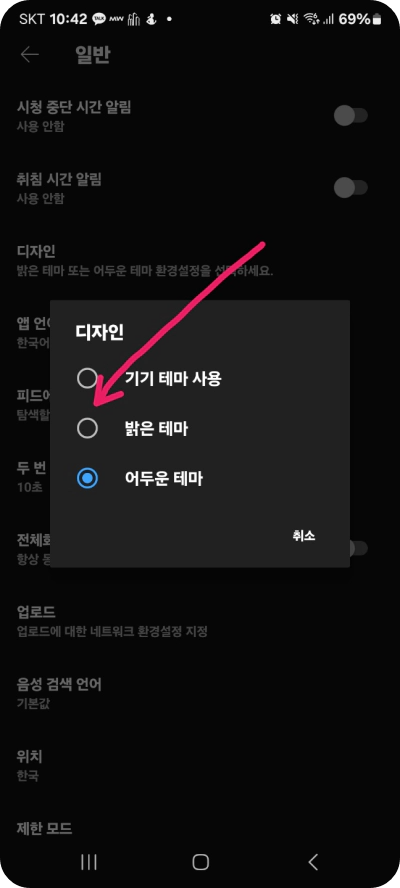
위와 같이 하셨으면 유튜브 화면을 다크모드로 해제 혹은 설정을 통해서 원하시는 방법으로 유튜브를 사용하실 수 있으니 방법이 크게 어렵지는 않습니다.
유튜브 다크모드 해제 및 설정 PC 버전
이번에는 모바일 환경이 아닌 PC 사용자 분들께 필요한 설명서입니다.
1) 이번에도 PC에서 유튜브를 실행하면 상단에 보이는 [아이콘]을 클릭을 해 줍니다.
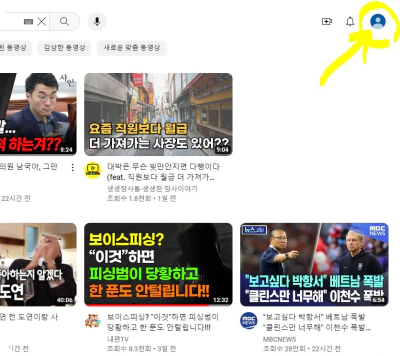
2) 클릭하면 아래 사진처럼 리스트 보실 수 있는데 [디자인: 기기 테마]를 클릭해 줍니다.
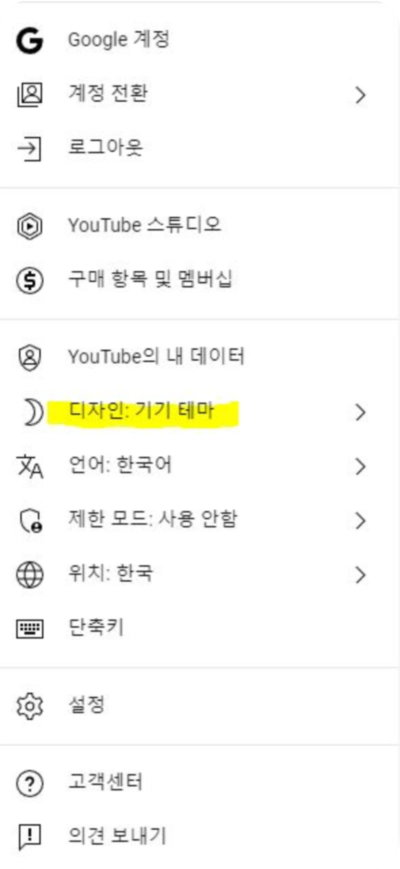
3) 그럼 디자인 탭이 활성화되며 아래 보이는 리스트 확인 가능한데 유튜브 다크모드 해제를 원하시면 [밝은 테마]를 클릭해 주시고, 다크모드 사용을 원하시면 [어두운 테마]를 클릭하시면 됩니다.
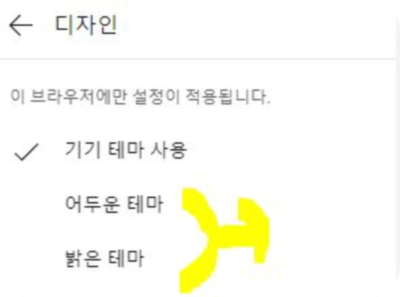
오늘은 유튜브에서 다크모드 해제 하는 방법과 기능 설정 부분에 대해서 보기 편하게 알려드렸습니다. 여러분들께 도움이 되셨길 바랍니다.




댓글